
آموزش نصب وردپرس در لوکال هاست کامپیوتر با XAMPP
چگونه وردپرس را در ویندوز نصب کنیم؟ آیا تا به حال به فکر این افتادهاید که آیا میتوان وردپرس را روی کامپیوتر خود بهصورت رایگان نصب کرد؟ پاسخ این سوال بله است و میتوان وردپرس را روی کامپیوتر خود نصب کرد. آموزش نصب وردپرس در XAMPP، بسیار راحت است. در این مقاله از آموزش برنامه نویسی، نحوه نصب وردپرس روی لوکال هاست ویندوز با استفاده از نرمافزار زمپ را یاد میدهیم.
موضوعاتی که در این مقاله بررسی خواهیم کرد:
چگونه وردپرس را در ویندوز نصب کنیم؟
برای نصب وردپرس در ویندوز، یک سری نکاتی وجود دارد که باید آنها را انجام دهیم. اگر میخواهید در مورد وردپرس و کاربرد آن بیشتر بدانید، پیشنهاد میکنیم مقاله زیر را مطالعه کنید و سپس به ادامه این مقاله بپردازید.
پیش نیازهای نصب وردپرس در کامپیوتر
وردپرس یک سیستم مدیریت محتوا برای طراحی سایت است. برای نصب وردپرس و نمایش سایت به کاربران، نیاز به هاست و دامنه است. دامنه به معنای نام سایت شما و هاست یک فضای میزبانی برای ذخیره اطلاعات و فایلهای وردپرس است. هاست آنلاین و دامنه رایگان نیست و برای تهیه آن باید پول پرداخت کنید.
اما اگر بخواهید یک سایت وردپرس بهصورت تستی در کامپیوتر خود طراحی کنید نیاز به چه چیزی است؟ برای نصب وردپرس در ویندوز، نیاز به خرید هاست و دامنه نیست. نرمافزارهایی وجود دارند که هاست و دامنه را برای شما در کامپیوتر، شبیهسازی میکنند.
یکی از بهترین شبیهسازهای هاست برای نصب وردپرس در ویندوز، نرمافزار زمپ (XAMPP) است. XAMPP یک هاست محلی یا لوکال هاست (localhost) رایگان بر روی کامپیوتر است. ابزارهایی داخل XAMPP وجود دارد که به راحتی میتوان وردپرس را روی XAMPP نصب کرد.
پیش نیاز اجرای برنامههای تحت وب، مانند وردپرس
وردپرس با زبان برنامه نویسی PHP ساخته شده است. برای اجرای برنامههای تحت وب مانند زبان برنامه نویسی PHP، نیازمند یک «وب سرور» است. وقتی روی مرورگر خود، یک دامنه یا آدرس اینترنتی را باز میکنید، یک درخواست (Request) از طریق http به «وب سرور» ارسال میکنید. وب سرور این درخواست را دریافت کرده و مطابق آن آدرس، اطلاعات را از پایگاهداده (Database) دریافت میکند.
در مرحله بعد، وب سرور این اطلاعات را به کاربری که درخواست ارسال کرده، در قالب پاسخ (Response) میفرستد و کاربر اطلاعات آن صفحه را در مرورگر مشاهده میکند. پایگاهداده و وب سرورهای زیادی وجود دارند که در این میان پایگاهداده MySQL و وب سرور Apache با وردپرس بسیار سازگار هستند.
این نرمافزارها روی هاستهای آنلاین نصب هستند و شرکتهای هاستینگ آنها را ارائه میکند. اما اگر بخواهیم این نرمافزارها روی کامپیوتر خود نصب کنیم، باید نرمافزار XAMPP را نصب کنیم. همانطور که در بالا اشاره شد، XAMPP یک هاست محلی (localhost) است و نرمافزارهای MySQL و Apache را در داخل خود دارد.
آموزش نصب وردپرس در ویندوز کامپیوتر
برای نصب وردپرس در ویندوز، ابتدا باید گامهای زیر را دنبال کنید:
گام اول: دانلود و نصب نرمافزار XAMPP
در قسمت بالا دانستیم که برای نصب وردپرس در کامپیوتر، ابتدا باید نرمافزار XAMPP را نصب کنیم. برای این کار مقاله زیر را مطالعه کنید و سپس به ادامه این مقاله بپردازید:
گام دوم: نصب وردپرس بر روی لوکال هاست XAMPP
گام دوم نصب وردپرس در XAMPP خود به چند مرحله تقسیمبندی میشود که باید به ترتیب آنها را دنبال کنید:
مرحله اول: اجرای نرمافزار XAMPP
بعد از نصب XAMPP، آن را اجرا کنید و مطابق تصویر زیر، سرویس Apache و MySQL را Start کنید تا سبز رنگ شوند:
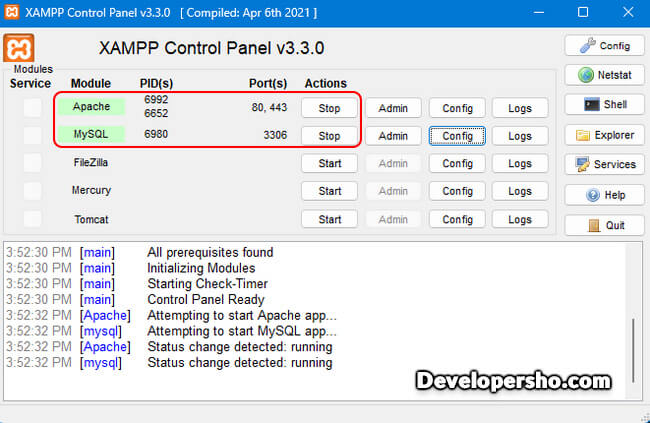
مرحله دوم: ساخت دیتابیس یا پایگاهداده
برای این که وردپرس را نصب کنیم، ابتدا باید یک پایگاهداده MySQL ایجاد کنیم تا اطلاعات وردپرس در آن ذخیره شود. برای این کار مرورگر خود را باز کنید و عبارت زیر را در آن تایپ کند و دکمه Enter را بزنید:
localhost/phpmyadmin
در صفحه باز شده، روی دکمه Database کلیک کنید و در کادر Database name، یک نام برای پایگاهداده خود انتخاب کنید سپس روی دکمه Create کلیک کنید. برای مثال: developersho
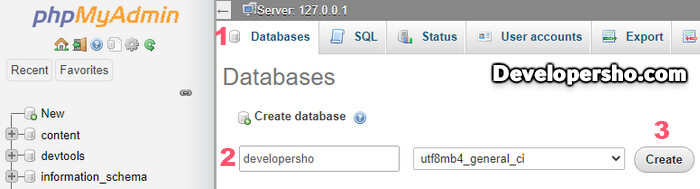
مرحله سوم: دانلود وردپرس (WordPress)
برای نصب وردپرس در لوکال هاست XAMPP، ابتدا باید وارد لینک https://wordpress.org/download شوید. سپس مطابق تصویر، روی دکمه Download Wordpress کلیک کنید و منتظر بمانید تا آخرین نسخه وردپرس دانلود شود:
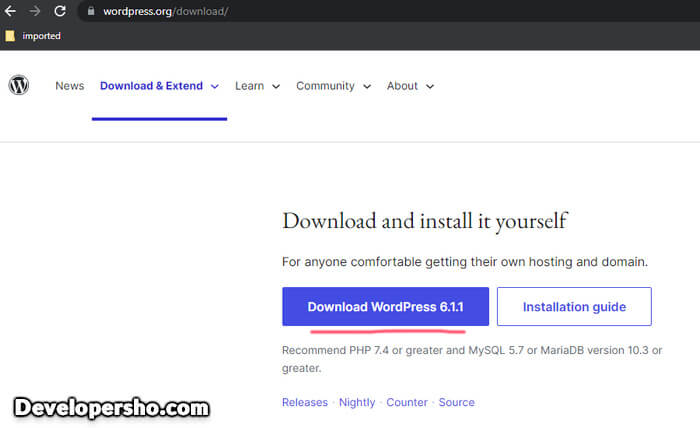
مرحله چهارم: قرار دادن فایل WordPress روی پوشه htdocs در XAMPP
فایل zip دانلود شده را Copy کنید و وارد محل نصب XAMPP در ویندوز شوید. داخل آن به دنبال پوشه htdocs بگردید و وارد آن شوید. اگر موقع نصب، مسیر XAMPP را تغییر نداده باشید، پیشفرض بهصورت زیر است:
C:\xampp\htdocs
داخل پوشه htdocs، فایل zip وردپرس را Paste کنید. اکنون فایل zip را از حالت فشرده خارج (Extract) کنید. برای این کار روی فایل zip راست کلیک کرده و روی گزینه Extract Here، کلیک کنید تا پوشه جدیدی با نام wordpress ایجاد شود:
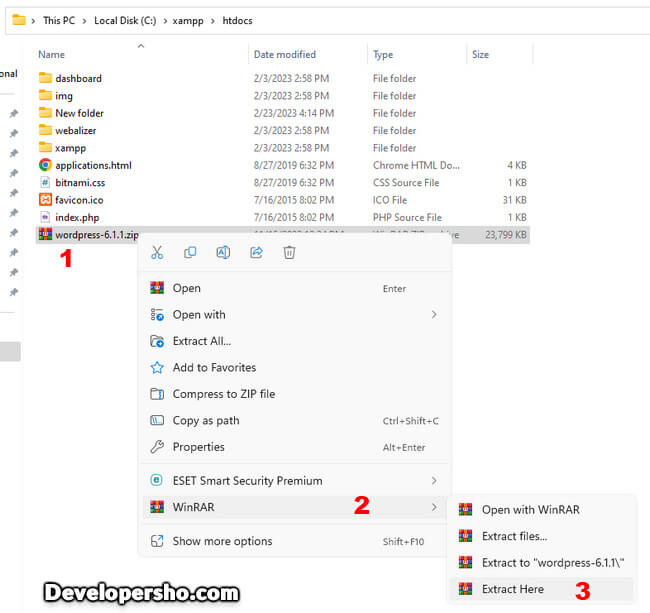
مرحله پنجم: شروع نصب وردپرس در XAMPP
مرحله پنجم که آخرین مرحله محسوب میشود، نصب وردپرس در XAMPP و پیکربندی آن است. برای این کار، مرورگر خود را باز کنید و عبارت زیر را در آن تایپ کنید:
localhost/wordpress
در صفحه باز شده به دنبال زبان فارسی بگردید و بعذ از انتخاب آن، روی دکمه ادامه کلیک کنید:

در صفحه باز شده روی دکمه «بزن بریم!» کلیک کنید:
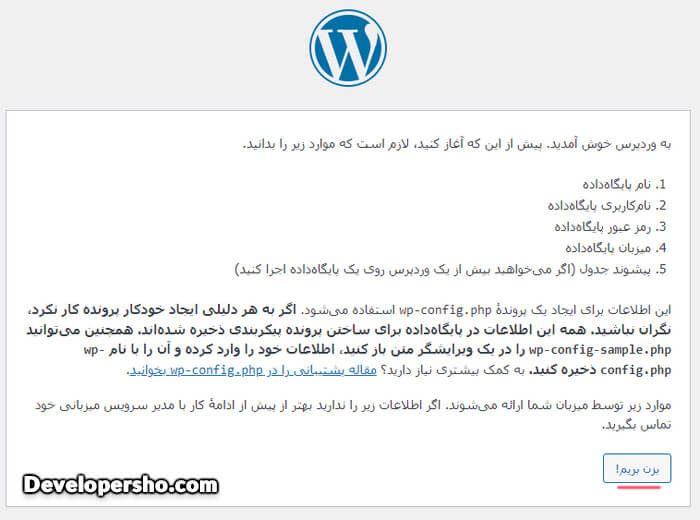
اکنون در صفحه جدید، در قسمت پایگاهداده، نامی که در مرحله دوم انتخاب کرده بودید را وارد کنید. نامی که ما انتخاب کردیم، developersho بود. در قسمت نام کاربری حتما کلمه root را قرار دهید و قسمت رمز عبور را حتما خالی بگذارید. در قسمت میزبان پایگاهداده، کلمه localhost و پیشوند جدول نیز _wp باقی بماند. سپس روی دکمه «فرستادن» کلیک کنید:
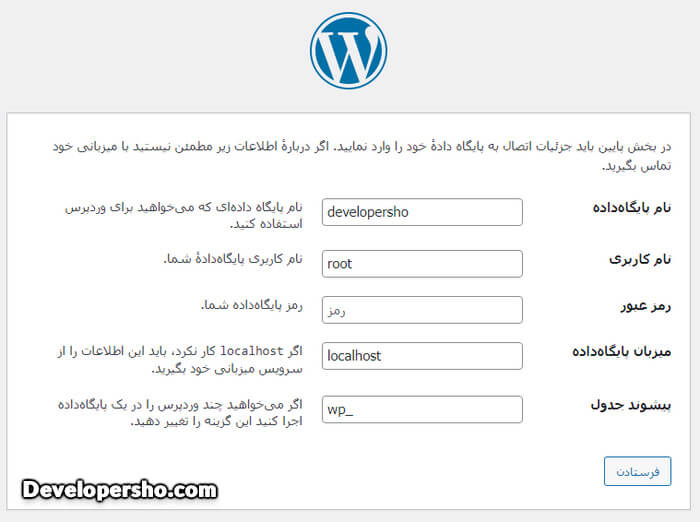
در صفحه جدید روی دکمه «راه اندازی نصب» کلی کنید:
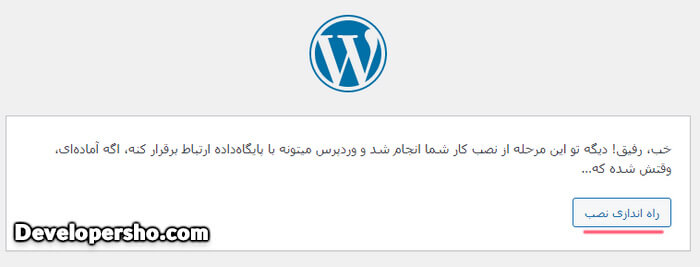
اکنون در صفحه باز شده در قسمت عنوان سایت، نام سایت خود را بنویسید. در فیلد نام کاربری، نامی که میخواهید با آن وارد پنل مدیریت وردپرس شوید را انتخاب کنید. فیلد رمز عبور، یک رمز برای ورود انتخاب کنید و اگر رمز عبور شما ضعیف باشد، تیک گزینه «تایید بکارگیری رمز سست» را فعال کنید. در فیلد «ایمیل شما»، یک ایمیل وارد کنید و سپس روی دکمه «راهاندازی وردپرس» کلیک کنید:
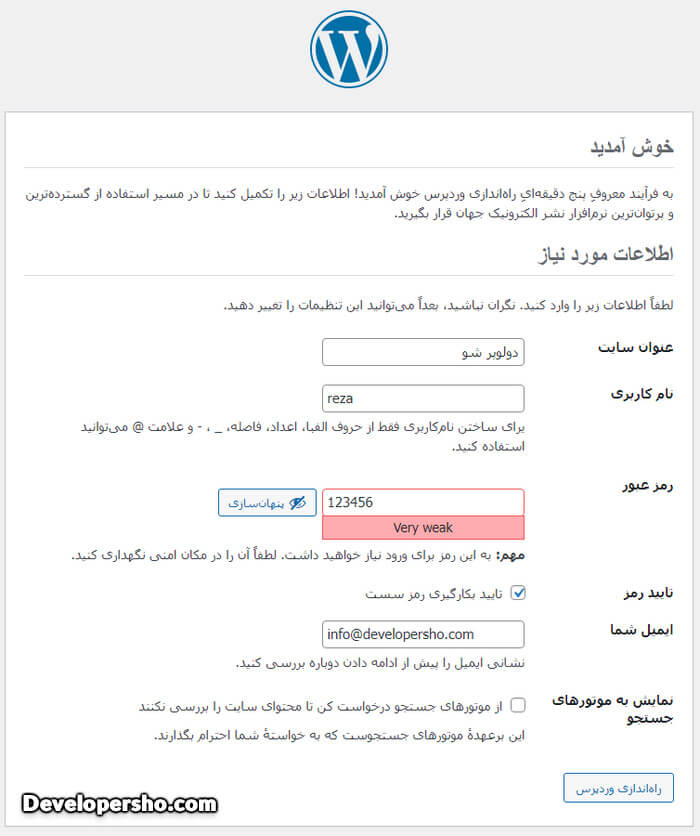
حال در صفحه باز شده روی دکمه «ورود» کلیک کنید:
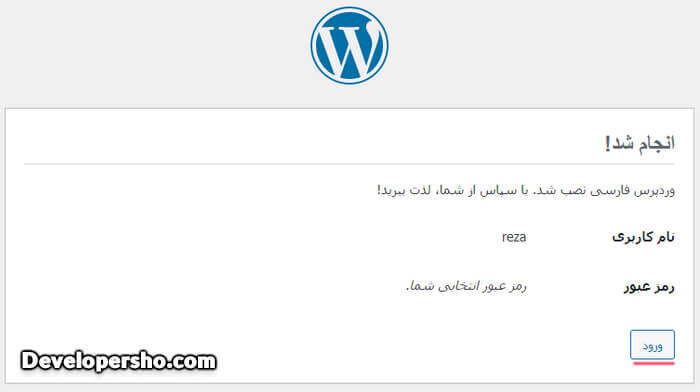
سپس در صفحه ورود، نام کاربری و رمز عبوری که انتخاب کرده بودید را وارد کنید و سپس روی دکمه «ورود» کلیک کنید:

تبریک میگوییم شما با موفقیت وردپرس را روی کامپیوتر خود با استفاده از XAMPP نصب کرده و وارد پیشخوان وردپرس شدهاید:
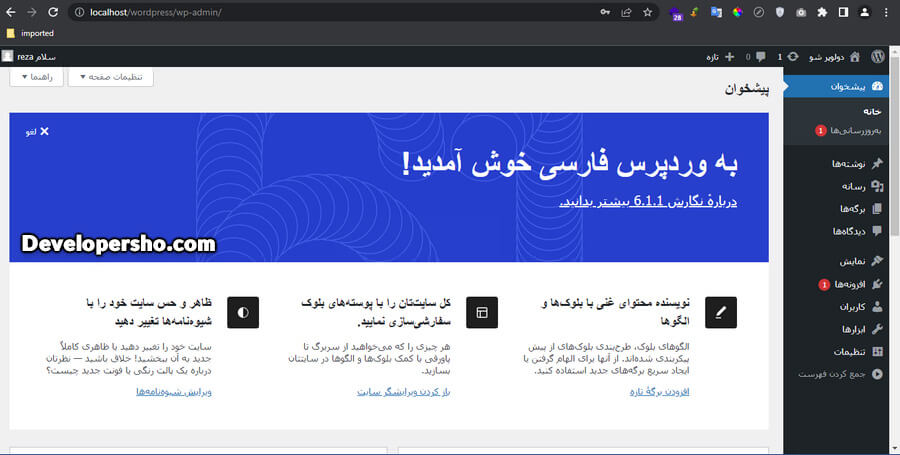
هر بار که میخواهید وارد صفحه ورود شوید، عبارت زیر را در مرورگر خود تایپ کنید و روی Enter کلیک کنید:
localhost/wordpress/wp-login.php
جمعبندی
چگونه وردپرس را در کامپیوتر خود روی ویندوز نصب کنیم؟ برای نصب وردپرس در ویندوز، نیاز به یک هاست محلی یا لوکال هاست (localhost) است. با استفاده از نرمافزار XAMPP، میتوانیم بهصورت رایگان در ویندوز خود یک لوکال هاست ایجاد کنیم و وردپرس را روی لوکال هاست XAMPP نصب کنیم. در این مقاله آموزش نصب وردپرس در ویندوز با نرمافزار XAMPP را یاد دادیم. اگر مراحل نصب وردپرس در کامپیوتر، برای شما مبهم بود، لطفا در قسمت نطرات اعلام کنید.